LibreOffice calcを使っていて不便だったのが「桁区切りスタイル」のアイコンが無いこと。Excelにあるのにといろいろとツールバーのカスタマイズを調べていたがやっぱり無い。
なんかいい方法がないかと考えていたら、カスタマイズ時に追加メニューにマクロがあったのを思い出した。
LibreOffice4でマクロを使うには、「ツール」「オプション」「libreoffice」「詳細」で「実験的機能を有効にする」と「マクロの記録を有効にする」にチェックを入れておかなければならない。
「桁区切り」を設定したい数字の表示されているセルをクリックしておいて、「ツール」「マクロ」「マクロの記録」をクリックして記録を開始。セル上で「右クリック」し、プルダウンの「セルの書式設定」から「数」「-1,234」を選ぶ、この時に「千の単位で区切る」にチェックが入っていることを確認して「OK」を押す。数字が桁区切りになったことを確認してマクロの記録を終了する。
マクロが記録されているかを確認する。「ツール」「マクロ」「マクロの管理」「LibreOffice Basic」を開く。マクロの記録先が表示されるので。ツリーから「マイマクロ」「Standard」「Module1」を開く。Mainという名前で記録されているので「マクロ名」の空欄に記入してマクロの名前を付ける。適当に「cell_dot」とか名前をつけて保存する。
あとは、「ツールバー」の「カスタマイズ」で「書式のツールバー」を表示し、ツールバーの内容の欄のコマンドの「追加」をする。カテゴリーのリストの一番下に、LibreOfficeのマクロがあるのでツリーを開き、「マイマクロ」「Standard」「module1」から先ほど作ったマクロを選んで「追加」する。コマンド欄に追加されたのを探して↑↓で適当な位置に編集して終了。ツールバーにマクロ名が表示されれば成功。
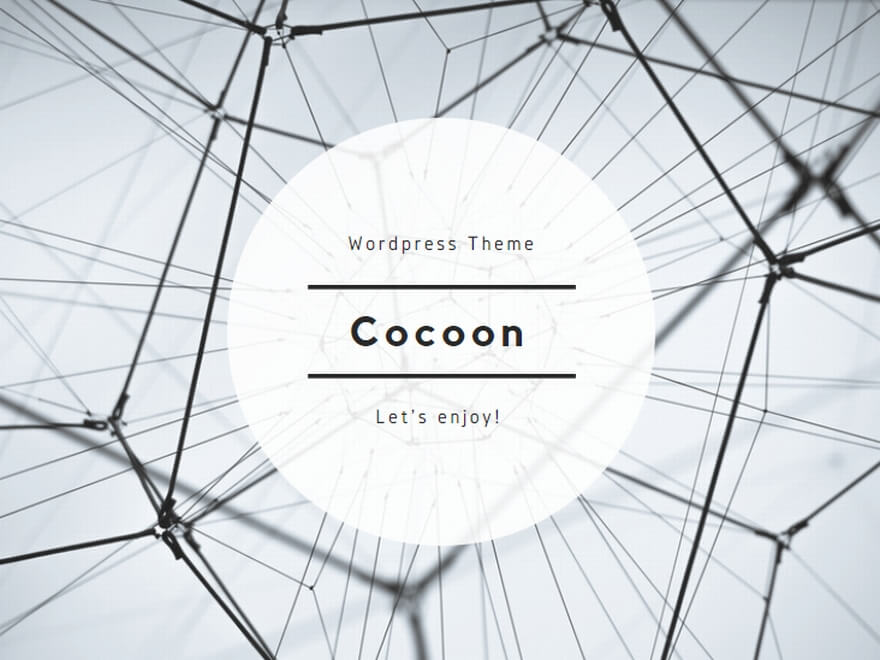

コメント